Verwenden des Unterbrechungsbefehls in AutoCAD
So verwenden Sie den Unterbrechungsbefehl in CAD
Öffnen Sie zunächst den CAD-Editor und zeichnen Sie mit einem beliebigen Zeichenwerkzeug eine einfache Grafik als Puzzle-Demonstrationsmaterial.
Wählen Sie in der Zeichen-Toolbox auf der linken Seite der Software das Werkzeug [Polylinie] aus und zeichnen Sie dann eine Polyliniengrafik im Zeichenbereich.
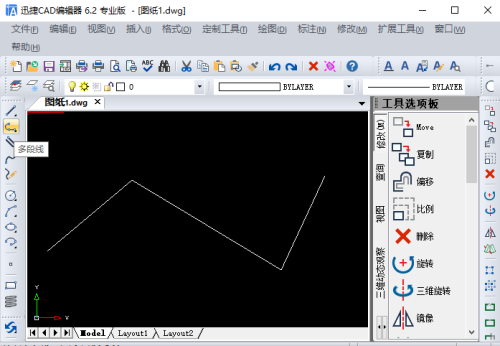
Befehlsdemonstrationsvorgang im CAD unterbrechen:
1. Crack-Befehl: Geben Sie „BR“ oder „BREAK“ in die Befehlszeile ein, um den Befehl [Break] aufzurufen. Dieser Befehl kann uns helfen, das Rätsel zu lösen.
Wenn Sie im Spiel eine lineare Einheit an einer bestimmten Position unterbrechen möchten, klicken Sie einfach in der Menüleiste auf [Ändern] und wählen Sie dann die Befehlsoption [Unterbrechen]. Auf diese Weise können Sie den Unterbrechungsvorgang linearer Elemente an einer bestimmten Position implementieren.
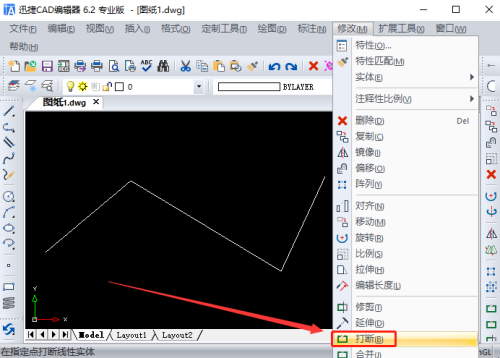
Ein Options-Popup-Fenster namens „BREAK“ wird angezeigt, in dem Sie die Position des Haltepunkts auswählen müssen.
Gleichzeitig können wir die Eingabeaufforderungszeichen von „Schneidobjekt auswählen:“ im Eingabeaufforderungsfenster der Befehlszeile sehen. Durch Bewegen des Cursors können wir herausfinden, wo wir einen Haltepunkt setzen müssen, und mit einem einzigen Klick den ersten Haltepunkt auswählen.
Als nächstes wird im Eingabeaufforderungsfenster der Befehlszeile ein Befehlszeichen ähnlich „Erster Haltepunkt/Zweiter Haltepunkt (S):“ angezeigt. Wir müssen den Cursor bewegen, um die Stelle zu finden, an der wir einen Haltepunkt festlegen müssen, und klicken, um den zweiten Haltepunkt auszuwählen.
Dann ist der CAD-Interrupt-Befehlsvorgang der Polyliniengrafik abgeschlossen.
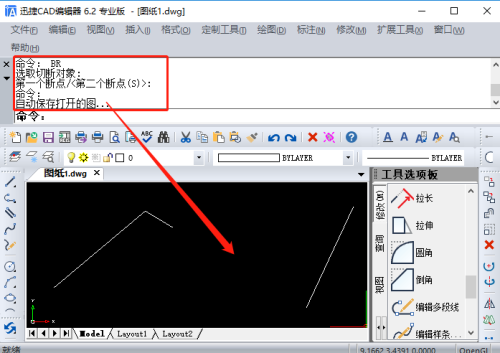
So verwenden Sie den CAD-Interrupt-Befehl
Wie verwende ich den CAD-Unterbrechungsbefehl? Sie werden verstehen, nachdem Sie sich den nächsten Vorgang angesehen haben!
1. Im CAD-Editor (Professional Edition) gibt es zwei Möglichkeiten, den CAD-Unterbrechungsbefehl zu aktivieren:
①Klicken Sie auf [Ändern] – [Trennen].
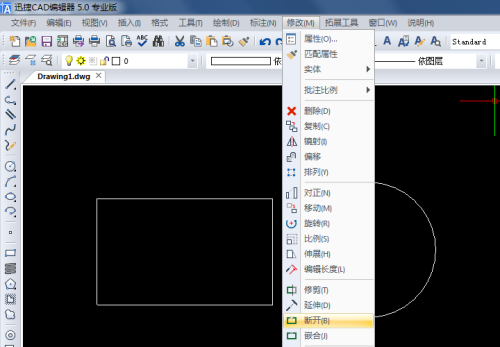
②Geben Sie break in der Befehlszeile ein, um den Befehl break zu aktivieren.
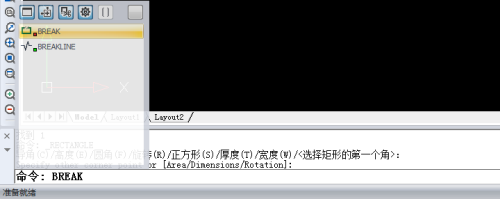
2. Wählen Sie das zu ändernde Grafikelement gemäß den Anweisungen aus.
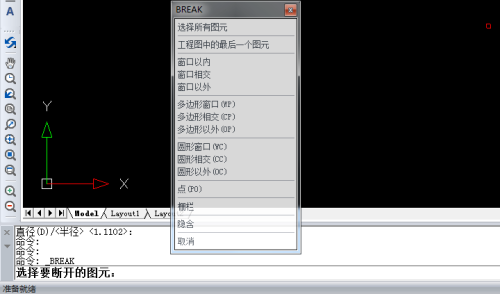
3. Klicken Sie auf den ersten Trennpunkt, um das entsprechende Grafikelement zu trennen. Wenn Sie ein Objekt auswählen, wird der erste Haltepunkt automatisch als Standardposition festgelegt. Wenn Sie den zweiten Punkt auf dem Objekt auswählen, wird der Teil des Objekts vom ersten bis zum zweiten Punkt abgeschnitten. Auf diese Weise können Sie das Rätsel erfolgreich lösen.
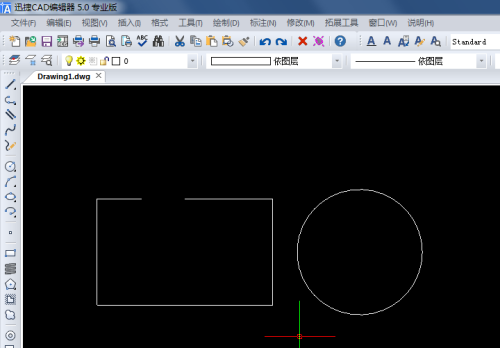
Hinweis: Da der erste Punkt nur das Objekt auswählt, wird der ausgewählte Punkt nicht erfasst. Wenn die Unterbrechungsmethode nicht ideal ist, können Sie auf klicken, um den ersten Unterbrechungspunkt zu ändern. Die spezifische Methode ist wie folgt:
Wenn Sie die Position des ersten Haltepunkts ändern müssen, wählen Sie zunächst ein Objekt aus. Das System verwendet dann standardmäßig diese Position als ersten Haltepunkt. Klicken Sie im Popup-Dialogfeld auf [Erstes] oder geben Sie „f“ gefolgt von einem Leerzeichen in die Befehlszeile ein. Das System fordert Sie auf, den ersten Haltepunkt auszuwählen. Wählen Sie die gewünschte Position aus, um am ersten Haltepunkt einzurasten. Geben Sie schließlich den zweiten Haltepunkt ein, um die Pause abzuschließen.
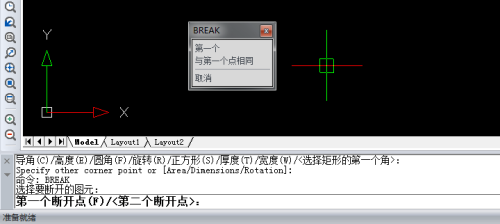
Okay, gemäß dem vorherigen Inhalt können wir den CAD-Interrupt-Befehl zum Betrieb verwenden. Mit diesem Befehl können wir Liniensegmente oder Polygone in der Zeichnung einfach unterbrechen, um den gewünschten Effekt zu erzielen. Ich hoffe, dass durch meine Beschreibung jeder diese Operationsmethode klar verstehen kann.
Das obige ist der detaillierte Inhalt vonVerwenden des Unterbrechungsbefehls in AutoCAD. Für weitere Informationen folgen Sie bitte anderen verwandten Artikeln auf der PHP chinesischen Website!

Heiße KI -Werkzeuge

Undresser.AI Undress
KI-gestützte App zum Erstellen realistischer Aktfotos

AI Clothes Remover
Online-KI-Tool zum Entfernen von Kleidung aus Fotos.

Undress AI Tool
Ausziehbilder kostenlos

Clothoff.io
KI-Kleiderentferner

AI Hentai Generator
Erstellen Sie kostenlos Ai Hentai.

Heißer Artikel

Heiße Werkzeuge

Notepad++7.3.1
Einfach zu bedienender und kostenloser Code-Editor

SublimeText3 chinesische Version
Chinesische Version, sehr einfach zu bedienen

Senden Sie Studio 13.0.1
Leistungsstarke integrierte PHP-Entwicklungsumgebung

Dreamweaver CS6
Visuelle Webentwicklungstools

SublimeText3 Mac-Version
Codebearbeitungssoftware auf Gottesniveau (SublimeText3)

Heiße Themen
 1386
1386
 52
52
 Entdecken Sie, wie Sie die Antriebsgesundheitswarnung in Windows -Einstellungen beheben können
Mar 19, 2025 am 11:10 AM
Entdecken Sie, wie Sie die Antriebsgesundheitswarnung in Windows -Einstellungen beheben können
Mar 19, 2025 am 11:10 AM
Was bedeutet die Drive Health -Warnung in Windows -Einstellungen und was sollten Sie tun, wenn Sie die Festplattenwarnung erhalten? Lesen Sie dieses Php.cn-Tutorial, um Schritt-für-Schritt-Anweisungen zu erhalten, um diese Situation zu bewältigen.
 Wie bearbeite ich die Registrierung? (WARNUNG: Verwenden Sie mit Vorsicht!)
Mar 21, 2025 pm 07:46 PM
Wie bearbeite ich die Registrierung? (WARNUNG: Verwenden Sie mit Vorsicht!)
Mar 21, 2025 pm 07:46 PM
In Artikel werden die Bearbeitungs -Windows -Registrierung, Vorsichtsmaßnahmen, Sicherungsmethoden und potenzielle Probleme aus falschen Änderungen erläutert. Hauptproblem: Risiken der Systeminstabilität und des Datenverlusts durch unsachgemäße Änderungen.
 Wie verwalte ich Dienste in Windows?
Mar 21, 2025 pm 07:52 PM
Wie verwalte ich Dienste in Windows?
Mar 21, 2025 pm 07:52 PM
In Artikel werden die Verwaltung von Windows -Diensten für die Systemgesundheit erörtert, einschließlich Starten, Stoppen, Neustarten von Diensten und Best Practices für Stabilität.
 Wie repariere ich den Dampfwolkenfehler? Probieren Sie diese Methoden aus
Apr 04, 2025 am 01:51 AM
Wie repariere ich den Dampfwolkenfehler? Probieren Sie diese Methoden aus
Apr 04, 2025 am 01:51 AM
Der Dampfwolkenfehler kann durch viele Gründe verursacht werden. Um ein Spiel reibungslos zu spielen, müssen Sie einige Maßnahmen ergreifen, um diesen Fehler zu entfernen, bevor Sie das Spiel starten. PHP.CN -Software führt in diesem Beitrag einige beste Möglichkeiten sowie nützlichere Informationen ein.
 Windows -Metadaten- und Internetdiensteprobleme: Wie beheben Sie es?
Apr 02, 2025 pm 03:57 PM
Windows -Metadaten- und Internetdiensteprobleme: Wie beheben Sie es?
Apr 02, 2025 pm 03:57 PM
Möglicherweise sehen Sie, dass die „Verbindung zu den Windows Metadata und Internet Services (WMIS) nicht hergestellt werden konnte“. Fehler beim Ereigniszuschauer. In diesem Beitrag von PHP.CN wird das Problem der Windows -Metadaten und des Internet -Dienste entfernen.
 Wie ändere ich die Standard -App für einen Dateityp?
Mar 21, 2025 pm 07:48 PM
Wie ändere ich die Standard -App für einen Dateityp?
Mar 21, 2025 pm 07:48 PM
In Artikeln werden Standard -Apps für Dateitypen unter Windows geändert, einschließlich Rückkehr- und Massenänderungen. Hauptproblem: Keine integrierte Option zur Änderung der Schüttung.
 So beheben Sie das KB5035942 -Update -Probleme - Absturzsystem
Apr 02, 2025 pm 04:16 PM
So beheben Sie das KB5035942 -Update -Probleme - Absturzsystem
Apr 02, 2025 pm 04:16 PM
KB5035942 Update -Probleme - Das Absturzsystem kommt häufig bei Benutzern vor. Die Menschen hoffen, einen Ausweg aus der Art von Schwierigkeiten herauszuholen, wie zum Beispiel eines Absturzsystems, Installation oder Klangprobleme. Targeting dieser Situationen, in diesem Beitrag, der von Php.cn Wil veröffentlicht wurde
 Wie benutze ich den Gruppenrichtlinien -Editor (Gpedit.msc)?
Mar 21, 2025 pm 07:48 PM
Wie benutze ich den Gruppenrichtlinien -Editor (Gpedit.msc)?
Mar 21, 2025 pm 07:48 PM
In dem Artikel wird erläutert, wie der Gruppenrichtlinieneditor (Gpedit.MSC) in Windows verwendet wird, um die Systemeinstellungen zu verwalten, um gemeinsame Konfigurationen und Fehlerbehebungsmethoden hervorzuheben. Es stellt fest, dass gpedit.msc in Windows Home Editions nicht verfügbar ist, was schlägt, was vorschlägt, was vorschlägt




